Добрый день, всем любителям компьютеров Mac! А особенно тем, кто планирует в ближайшее время прикупить себе новый или б/у-шный Mac. И если при покупке нового, у вас не должно возникнуть проблем, то вот при покупке Mac на вторичном рынке надо держать ухо востро! В последнее время на рынке были замечены не чистые на руку продавцы. Они теми или иными способами пытаются обмануть честной народ и выдать слабый Mac, за более навороченный или же продать что-то со скрытым дефектом. Итак, давайте вместе разбираться, как выбрать правильный Mac.
На что смотреть при покупке нового Mac в магазине
При покупке нового Mac вам, особенно, не надо задумывать о подводных камнях. По крайней мере с точки зрения железа. iMac или Macbook будет в коробке, запечатанный и на годовой гарантии. Единственное, вам надо быть бдительным при покупке витринного образца. Лично я, если мне потребуется, с радостью возьму витринный, так как он, для меня, ничем не отличается от упакованного в коробку. Мне не надо испытывать «магию» вскрытия упаковки, вдыхать «яблочный» аромат и биться в экстазе от снятия пленки с экрана iMac. Я, пока работал re:Store, сотни раз распаковывал коробки с Macbook и меня этим уж не удивить…
Но вот на что надо обратить внимание при покупке витринного Mac, так это:
Внешний вид Mac
Витринный Mac должен выглядеть как новый (или почти)! То есть на нем могут быть какие-то отпечатки пальцев, но вот сколов, царапин или вмятин НЕТ! Mac с дефектами может взять или бывалый маковод, или сотрудник салона, который знает откуда этот дефект появился. Вы, при покупке, на знаете кто и что с ним делал, а потому и последствия использования будут неизвестны. Так что, только идеальны с потертостями (и то, лучше бы без них).
Операционная система на витринном Mac
О, я до сих пор вижу ноутбуки, которые были куплены с витрины магазинов, хотя сами магазины умерли много лет назад! Как? Да элементарно — пользователь по-умолчанию там стоит «название магазина»! На этом ноутбуке или iMac когда-то был демо-контент, куча всякого ненужного софта и «салонные» настройки. Вот как ноут настроили 5-6 лет назад, так он до сих пор и живет с настройками «по-магазински»… Что делать? Просить переустановить ОС в салоне и создать нового пользователя с вашим именем, а не вида «x-store-na-lenina»…
Ну или хотя бы создать просто нового пользователя (Администратора) и удалить всё нестандартное ПО с Mac! Если этого не сделать, то через какое-то время может оказаться, что программа iMovie или Garageband, при обновлении просят какой-то там ID вида «x.store.na.lenina@pochta.rf». И вам не останется ничего, кроме как удалять программу и устанавливать её снова, но уже на свою учетную запись…
Нет ничего плохого в том, что вам «дарят» ПО при покупке Mac, плохо то, что даже сами продавцы не понимают, какой геморрой в будущем они подкидывают покупателю.
Я не такой, я молодец. Хотел написать я, но не буду. Я ж скромный 🙂
Характеристики витринного Mac
Скажем так, все мы люди и всем нам свойственно ошибаться. Но прежде чем проводить своей картой по терминалу оплаты, убедитесь, что характеристики внутри Mac совпадают с тем, что на коробке! Эту проблему мы еще затронем в части покупки б/у маков, но и в магазине, все же, стоит сверить характеристики.
Обман при покупке Mac
На данную тему у меня уже есть статья, которую я рекомендую к прочтению — Как купить б/у Mac. Я бы не хотел особо повторять свои же слова, но вот дополнения появились. Причем их нельзя просто вставить в старый текст, и сейчас вы поймете почему.
В старых советах я рекомендовал посмотреть на внешний вид, блокировки и, если квалификация позволяет, взглянуть в начинку Macbook. Но в то время я не знал о подобных способах мошенничества или их почти не было. А вот сейчас надо проверять еще и правдивость характеристик Mac перед покупкой!
Ситуация: продавец выставляет на продажу Macbook Air 13 с какими-то характеристиками, которые вам не кажутся странными, но на деле Macbook с такими параметрами вообще не существует!
А вот из моего личного опыта пример:
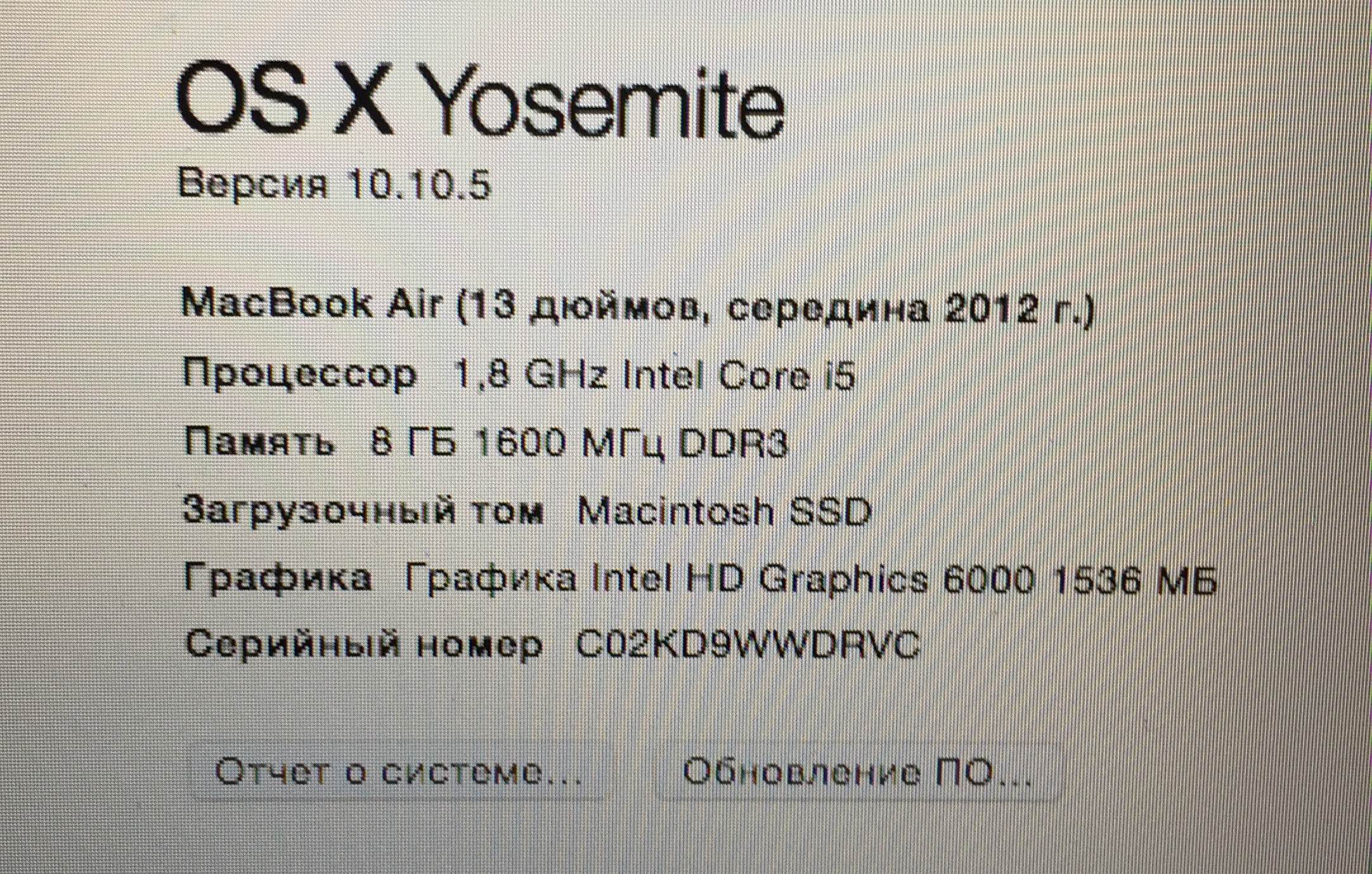
Макбук попал ко мне в руки и я даже не задавал вопрос о его происхождении. Клиент попросил настроить его для работы. Уже во время начала установки более свежей ОС, мы разговорились о характеристиках этого Macbook Air и я просто сфоткал профайлер мака, что бы во время установки ОС проверить серийник и характеристики. И, как вы уже догадались, после обновления Macbook выдал мне совсем другие сведения:
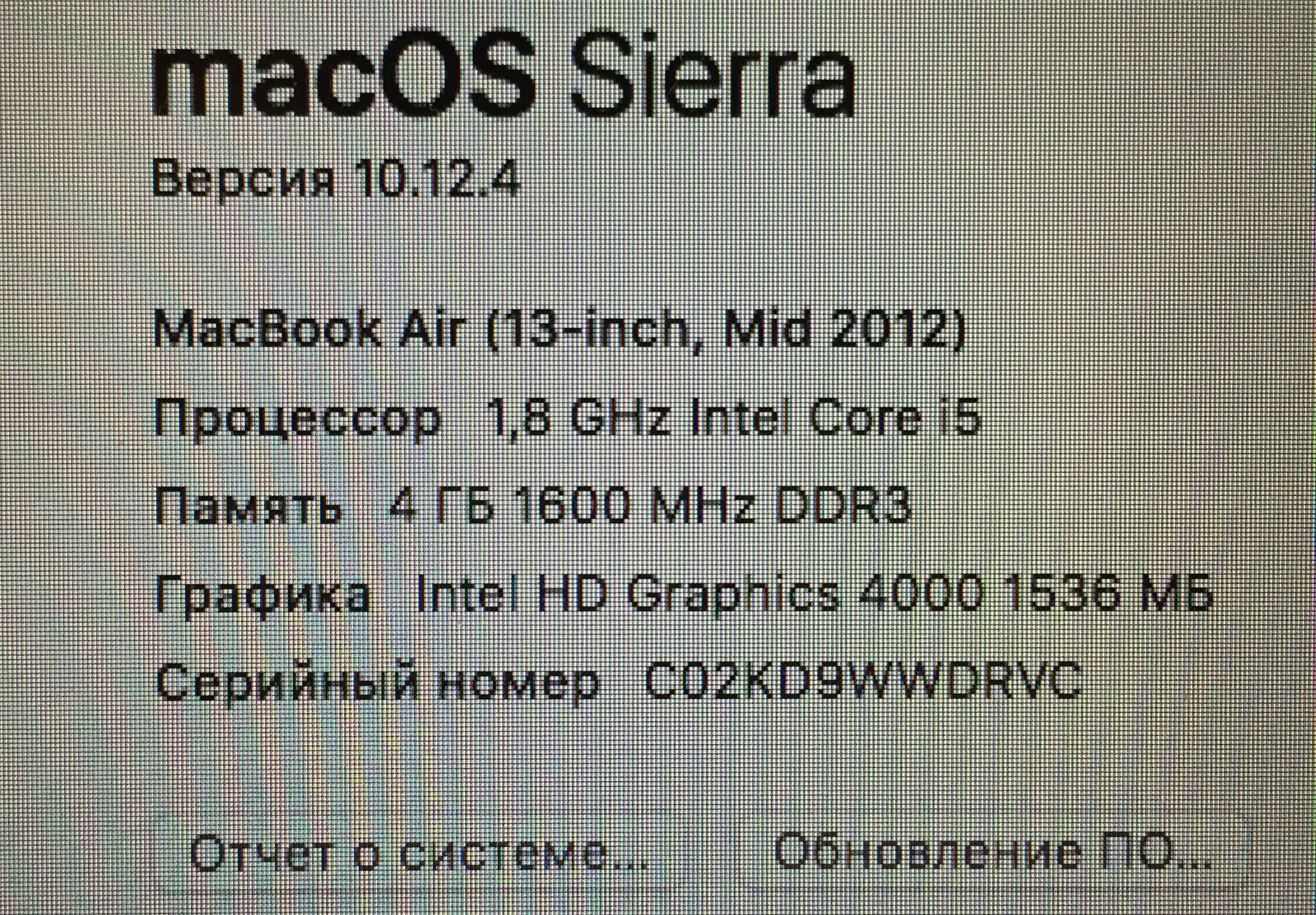
Благодаря программе Mactracker (, ) можно увидеть, что макбука на верхнем скриншоте не существует в природе! Увы, существует способ заставить окно «Об этом Mac» показать ту информацию, какую хочет продаван. Благо, в нашем случае выяснилось, что подобную процедуру произвел кто-то из своих, для шутки.
Как же так происходит? Злоумышленник может изменить определенные файлы в системе и тем самым заставить ОС думать, что железо на этом Mac стоит какое угодно. Можно в Macbook Air 2012 года установить Intel Core i9 и видеокарту nVidia GeForce 1080 Ti и потенциальный покупатель не поймет подвоха, если не сечет в технических тонкостях. Конечно кул-хацкер не будет так явно палиться и ставить топовое железо в старый Mac, но подтянуть младшую модель до «топ-жир» можно с легкостью! Естественно, что из-за таких манипуляций может очень круто взлететь цена на компьютер, но вот его производительность от этого не измениться ни на йоту!
Как определить неправильную конфигурацию Macbook?
Способ N1. Что бы не попасть в просак и не купить несуществующий Mac, я настоятельно рекомендую использовать вышеназванную программу Mactracker ( и ). Благодаря ей можно еще во время осмотра объявления выявить нечестного продавана. Кстати, существую так называемые «кастомные» модели, в которых могут быть нестандартные процессоры, видеокарты или объемы оперативной (или дискового накопителя), но в том же Mactracker вы сможете увидеть и возможные существующие варианты.
В качестве дополнения к первому способу, хочу дать , для проверки характеристик по серийному номеру. Увы, но способ не стопроцентный, если продавец изменил серийный номер в профайлере на белиберду. Серийник же на корпусе может просто стереться со временем и тогда информация с сайта ничего не даст. Но если есть коробка с серийником или надпись на задней крышке (и они совпадают с данными из ОС), то данный способ поможет выяснить правду.
Способ N2. Кроме программы и сайта есть способ уточнения реальных характеристик яблочного компьютера. Увы, но этот способ немного проблематично исполнить без предварительной подготовки. Дело в том, что Mac нужно загрузить с другого диска или флешки. И в случае загрузки из под другой ОС сразу будет видно реальные характеристики железа. Правильное название процессора, его частоту, объём оперативной памяти и модель видеокарты покажет профайлер в вашей macOS, в которой не производились изменения. Но если установленной системы на диске нет, то есть и еще один способ!
Для третьего способа проверки нам понадобиться терминал и режим восстановления Mac. Пройдемся по этапам проверки характеристик Mac:
- Для начала надо включить Mac с нажатыми клавишами CMD + R — данная комбинация позволит загрузить компьютер в режиме восстановления.
- Далее, в зависимости от установленной ОС, можно будет выбрать язык системы или сразу же увидеть окно с разными вариантами — переустановить ОС, запустить дисковую утилиту и т.п…
- Идем в верхнее меню и раздел Утилиты или Служебные программы, где нам надо зайти в программу Терминал/Terminal.

- В Терминале надо ввести коротенькую команду «system_profiler» без кавычек и нажать на кнопку Enter! Если все ввести правильно, то можно будет увидеть, как Mac натужно начинает что-то высчитывать на протяжении нескольких секунд или даже минуты. Понять, что все закончилось можно, когда появится надпись «-bash-3.2# «. После этого можно смело нажимать сочетание клавиш CMD + F и писать название процессора:
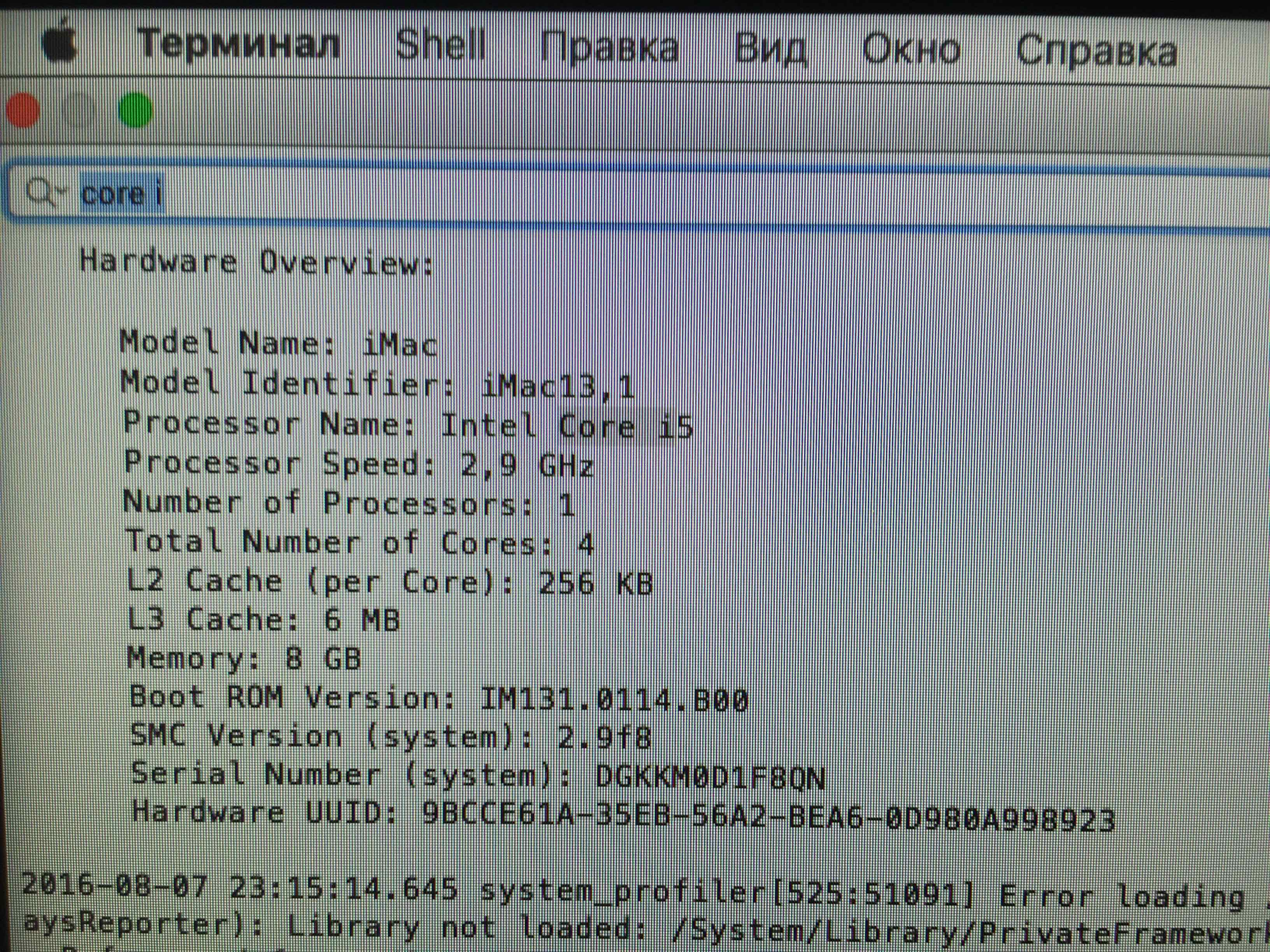
Учтите, что стоит писать именно модель процессора в виде «Core i» (как на скриншоте выше), а не Intel, так как по слову Intel будет найдено огромное количество всяких других микросхем. Так же можно будет найти и видеоадаптер, написав слово GeForce или Radeon. По идее, уже на стадии процессора можно выявить мошенника и дать ему с вертушки в голову, если позволяет сноровка и растяжка…
Вот по этим 3-м способам можно вывести недобросовестного продавца на чистую воду и, как минимум, не попасться на обман. Как максимум, можно сдать вредителя в полицию (если получится), но это очень не точно.
Так же рекомендую перед покупкой совершать небольшое психологическое давление на продавца. Например, предлагать проверять Mac в сервисном центре (где точно определят правильные характеристики) и если продаван начнет увиливать, то сразу отказываться от попыток вести с ним дальнейшие переговоры.
Если у вас остались еще какие-то вопросы или комментарии по данной теме, можете смело писать их ниже в комментариях и я с радостью помогу вам! 🙂 Ну и по традиции лайк, шэр и добавляйтесь в группы в и !
